Видео Apple TV недоступно? Диагностика и решения
У вас возникла проблема, из-за которой Apple TV+ продолжает говорить «Видео недоступно»? Не волнуйтесь, есть решение. Совсем несложно представить ситуацию, когда пользователь очень хочет насладиться программой на своем Apple TV с помощью приложения, когда вдруг получает сообщение «Видео недоступно». Когда вам нужен этот последний эпизод Тед Лассо, это прерывание просто не поможет. Давайте рассмотрим некоторые варианты.
Если вы ищете решение для Apple TV +, говорящего «Видео недоступно», я собираюсь рассмотреть некоторые решения. Я также расскажу о некоторых идеях относительно того, почему это может происходить с пользователями, а также расскажу о некоторых решениях, если у пользователя возникают проблемы с устройством Apple TV. Я без колебаний признаю, что являюсь поклонником Apple TV+, поэтому я знаю, что проблемы могут быть серьезной проблемой, особенно когда вы пытаетесь что-то наверстать.
Почему Apple TV продолжает говорить, что видео недоступно?
Изучая наши варианты того, что может быть не так с вашим приложением Apple TV+ или устройством, давайте рассмотрим несколько причин, по которым это может происходить. Если вы получаете сообщение «Видео недоступно», это может быть связано с отсутствием допустимой реакции удаленного сервера. Я также предоставлю некоторые из более простых решений в этом разделе, а также предоставлю дополнительные решения в следующем разделе. Если у вас появляется сообщение «Видео недоступно», вы можете просмотреть каждый вариант, прежде чем применять решение.
 Новый Apple TV 4K предлагает пользователям новый визуальный опыт. (Кредит Фотографии: Apple.)
Новый Apple TV 4K предлагает пользователям новый визуальный опыт. (Кредит Фотографии: Apple.)
Проблемы с подключением к Интернету
У Apple TV может быть множество причин для отображения сообщения «Видео недоступно». Одной из самых популярных причин, по которой пользователи получают это сообщение, является проблема с подключением к Интернету. Обеспечение надежного подключения к Интернету может стать отличным способом избавиться от этого сообщения.
Кроме того, если вы ведете потоковую передачу с помощью телевизора с более высоким разрешением, вы можете подумать, сколько устройств на самом деле подключено к вашей сети. Видео высокого разрешения занимает больше вашего интернет-соединения, чем некоторые могут себе представить. Попробуйте отключить другие устройства от Интернета, чтобы посмотреть, решит ли это проблему с Apple TV.
Apple TV+ устарел
Когда речь идет как об Apple TV, так и о приложении Apple TV+, как правило, хорошей идеей является как можно более актуальное обновление обоих. Чаще всего устаревшее программное обеспечение может вызвать некоторые незначительные проблемы, такие как получение сообщения о том, что видео недоступно. Не уверены, что ваше программное обеспечение обновлено. И устройство, и приложение должны обновляться сами по себе, однако вы всегда можете проверить в App Store, требуется ли обновление для приложения Apple TV+.
Если вам нужно обновить Apple TV, вы можете проверить наличие обновлений, перейдя на Настройки > Система > Обновление ПО.
Неправильный идентификатор Apple
Еще одна популярная причина, по которой пользователи получают сообщение «Видео недоступно», заключается в том, что они могут использовать более одного Apple ID и войти в неправильную учетную запись. Например, пользователь может использовать две учетные записи из-за покупки мультимедиа с помощью одной учетной записи и наличия подписки Apple TV+ на другой. Убедитесь, что вы используете правильный Apple ID при входе в Apple TV+.
Конечно, когда дело доходит до вашего Apple ID, вы также можете убедиться, что у вас есть действующая подписка на Apple TV+. Хотя потоковая служба должна обновляться автоматически, могут быть случаи, когда этого не происходит. Используя свой iPhone, вы можете проверить свои подписки, перейдя в Настройки > (Ваше имя) > Подписки и выбор Apple TV+. Отсюда вы можете проверить, есть ли у вас действующая и активная подписка.
Использование нескольких потоковых устройств
Если несколько человек используют один и тот же Apple ID для входа в Apple TV+, это может вызвать проблемы. Если у вас есть семейный доступ, вы можете разрешить до шести членов семьи использовать одну учетную запись. Однако, если вы превысите этот лимит, вы, скорее всего, не сможете использовать приложение. Хотя может быть здорово, что ваш племянник наслаждается игрой Джейсона Мамоа ВИДЕТЬидите вперед и дайте ему пинок, чтобы вы могли снова наслаждаться тем, что вы хотите смотреть.
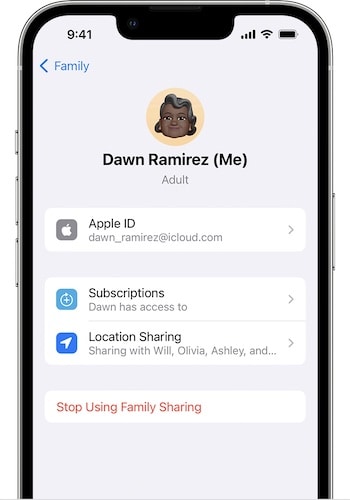 Рассвет просто придется ждать следующего сезона Утреннее шоу. (Кредит Фотографии: Apple.)
Рассвет просто придется ждать следующего сезона Утреннее шоу. (Кредит Фотографии: Apple.)
Если вы хотите исключить кого-то из семейного плана со своего iPhone, просто перейдите на Настройки > Семейный доступ > (Человек, которого вы хотите удалить) > Удалить из семейного доступа. Обратите внимание, что вам может потребоваться перейти в «Настройки»> «Ваш Apple ID», прежде чем перейти к «Семейному доступу», в зависимости от того, какую версию iOS вы используете. На Mac вы можете перейти в строку меню и перейти к Apple> Системные настройки> Семья> (имя члена)> Удалить из семейного доступа.
Проверьте настройки DNS
Служба доменных имен или DNS помогает преобразовать IP-адрес во что-то более узнаваемое. Если на вашем устройстве установлен неверный DNS-сервер, скорее всего, вы не сможете найти адрес видеофайла, связанный с сервером Apple TV. Скорее всего, вы захотите убедиться, что для параметра «Настроить DNS» установлено значение «Вручную». Если вы используете Apple TV, это так же просто, как перейти к Настройки > Общие > Сетьа затем поиск Настроить DNS и убедитесь, что он установлен на автоматический. Если вы используете другое потоковое устройство, вам нужно будет найти аналогичные настройки и параметры.
Как исправить видео Apple TV, недоступное?
Принимая во внимание вышеизложенные идеи, есть и несколько других доступных решений. Если вы обнаружите, что постоянно получаете сообщение «Видео недоступно», вам доступны варианты. Как уже упоминалось, проверка обновлений программного обеспечения, проверка подключения к Интернету, а также изучение некоторых других вариантов, упомянутых выше, могут быть способами восстановить ваше видео.
Взгляните еще раз на ваше интернет-соединение
Как уже говорилось выше, проверка вашего интернет-соединения, вероятно, является первым шагом к поиску решения вашей проблемы с Apple TV. Для тех, кто переключается между сотовым соединением и соединением Wi-Fi, убедитесь, что оба имеют правильное или надежное соединение. Попробуйте один, прежде чем попробовать другой. Опять же, вы также можете подумать о том, что еще может использовать ваше соединение. Если его используют несколько человек или несколько вещей занимают большую часть соединения, у вас могут возникнуть проблемы.
Кроме того, в качестве напоминания убедитесь, что в настройках DNS установлено значение автоматический, в зависимости от того, используете ли вы Apple TV или другое потоковое устройство. Конечно, вы также можете проверить Страница состояния системы Apple чтобы убедиться, что это не проблема со стороны Apple.
Переустановите приложение Apple TV+.
Если у вас возникли проблемы с видео, недоступным в приложении Apple TV+, вы можете удалить и переустановить его. В зависимости от того, какой тип устройства вы используете, удаление приложения, скорее всего, будет отличаться для каждого устройства. Однако удаление и деинсталляция Apple TV+ может помочь восстановить видео, если вы получаете сообщение об ошибке.
Перезагрузите устройство
Наряду с тем, что вы вошли в правильный Apple ID с Apple TV +, вы также можете пойти дальше и предоставить любое устройство, которое вы используете, для потоковой передачи сброса. Перезагрузка устройств, как правило, является хорошим способом устранить любые небольшие программные ошибки и часто является самым простым решением крошечной проблемы.
Необходимое время: 2 минуты.
Вы можете сбросить настройки Apple TV с помощью следующих команд:
- На Apple TV перейдите в «Настройки».
- Прокрутите вниз и выберите Система.
- В разделе «Обслуживание» нажмите «Сброс».
- Появится всплывающее окно. Нажмите «Сброс» еще раз.
Пользователи также могут попробовать выйти из приложения Apple TV+, перезагрузить свое устройство, а затем снова войти в систему. Если вы используете Apple TV, вы можете найти возможность выхода из Apple TV+ через Настройки > iCloud > Имя учетной записи. Повторите эти шаги, чтобы снова войти в систему. Пользователи также могут захотеть сделать больше аппаратного сброса, при котором вы выключите устройство, отключите его от сети на десять секунд, снова подключите и затем включите. Также может быть хорошей идеей перезагрузить сетевой маршрутизатор и модем.
Оставайся на связи
 Apple TV+ и устройство Apple TV — идеальное сочетание. (Кредит Фотографии: Apple.)
Apple TV+ и устройство Apple TV — идеальное сочетание. (Кредит Фотографии: Apple.)
Если вы меня знаете, то вы уже знаете, какой я фанат Apple TV+. От Мифический квестк Черная птица и волна недавно выпущенных фильмов, с потоковым сервисом есть чем насладиться. Сопряжение его с подпиской Apple One только улучшает ситуацию, поскольку это дает вам доступ к еще большему количеству контента за пределами службы потоковой передачи. Конечно, Apple TV также является отличным устройством для потоковой передачи, а старые версии приставки дешевеют с каждым днем.
Однако, если у вас есть более серьезные проблемы с устройством Apple TV, вы можете рассмотреть мою статью о том, как исправить мигающий белый свет, поскольку она немного углубляется в поиск решений для ваш потоковый бокс. Когда все, что вы хотите сделать, это посмотреть телевизор, наличие работающего приложения будет иметь решающее значение. К счастью, любое из этих предложений поможет вам снова наслаждаться любимым потоковым контентом.





